Sorunsuz NEOBRO Kurulumu Nasıl Yapılır? RESİMLİ ANLATIM
CloudBunny ile birçok scripti sorunsuz şekilde kurmanız mümkün. Scriptinizin gerek PHP sürümü gerek tüm sunucu gereksinimleri dahil bütün ayarlarını sunucularımızda ekli cPanel ile ulaşabileceğiniz PHP Selector yardımıyla yapabilirsiniz. Birçok müşterimizin NEOBRO yazılımını kullandığını ve kurulum esnasında birçok sorunla karşılaştığını göz önünde bulundurarak kurulumun php selector yardımıyla ne kadar kolay ve sorunsuz şekilde gerçekleştirilebileceğini konu halinde resimli anlatımlarla müşterilerimize daha iyi hizmet verebilmek için yayınlama gereği duyduk. Resimli adımları takip ederek kurulumu sorunsuz bir şekilde gerçekleştirebilirsiniz.
Neobro kurulumu için sunucu gereksinimleri;
- Cpanel
- Curl
- Json
- ChMod izinleri 755 ve 777 izinli olması gerekli ( programın kurulacağı klasör - subdomaindeki ana - alt klasörlerin tamamı )
- Set_timeot süre ayarı ( 9999 ) (gönderim esnasında alınabilecek set_timeout hatası giderimi için önerilir)
- Ioncube loader
- Sitenizin open_basedir ayarını off yapın
- safe_mod = off ( serverda site güvenlik modu kapalı )
- Captcha servisleri için sunucunun port değerlerine izin vermesi gerekir. ( genellikle 3500 )
Gereksinimler yukarıda gördüğünüz gibi listelenmiştir. Neobro yazılımı için gerekli olan tüm sistem gereksinimleri sunucumuzda mevcut olmakla birlikte hosting hizmeti satın alan bütün müşterilerimiz için otomatik olarak kullanılan ayarların bir kaçını değiştirmemiz gerekiyor. Bunuda sunucularımızda cPanel aracılığıyla kullanabileceğiniz PHP selector ile yapacağız.
1- Öncelikle CloudBunny kontrol panelimize giriş yaptıktan sonra hizmetlerim bölümüne tıklıyoruz.
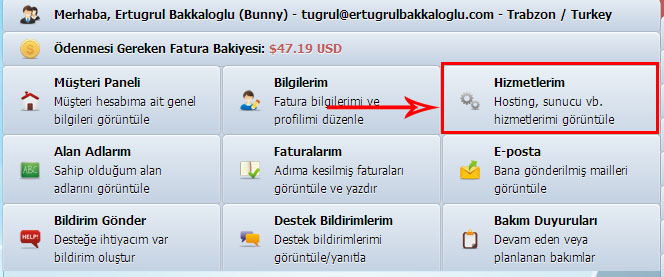
2- Ardından ayar yapmak istediğiniz hizmeti seçerek detayları görüntüle butonuna tıklıyoruz.
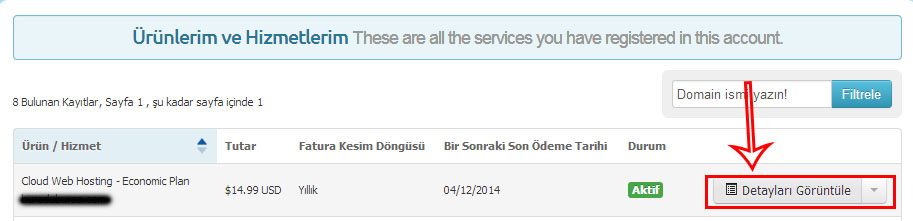
3- Karşımıza birçok işleminizi cPanele bağlanmadan gerçekleştirebileceğiniz CloudBunny kontrol paneli çıkacak, buradan php selector eklentisini kullanmak üzere cPanel kontrol Paneline giriş yapıyoruz.
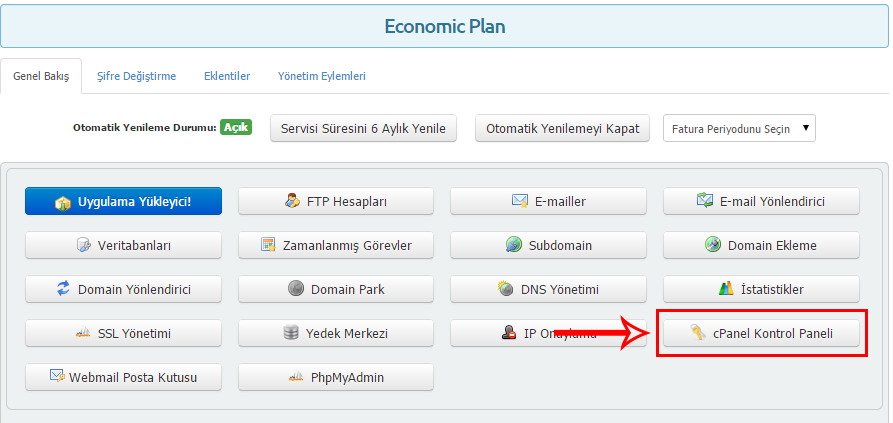
4- Ardından cPanel den php selector eklentisini bularak tıklıyoruz.
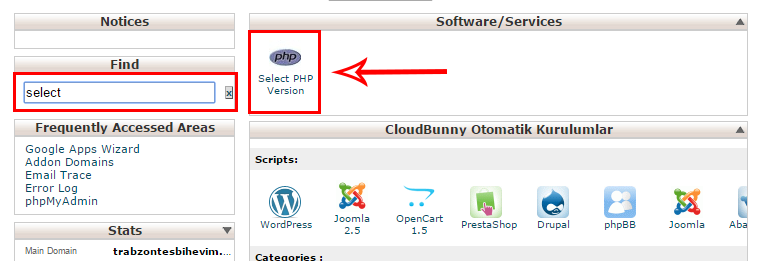
5- Karşımıza PHP selector arayüzü çıkacak. Görüntüleyeceğiniz ekranda sol üst kımda bulunan current PHP version: 5.3 sunucuda ortak kullanılan php sürümünü göstermektedir.(PHP 5.3 düzenleme yapılmaz.)
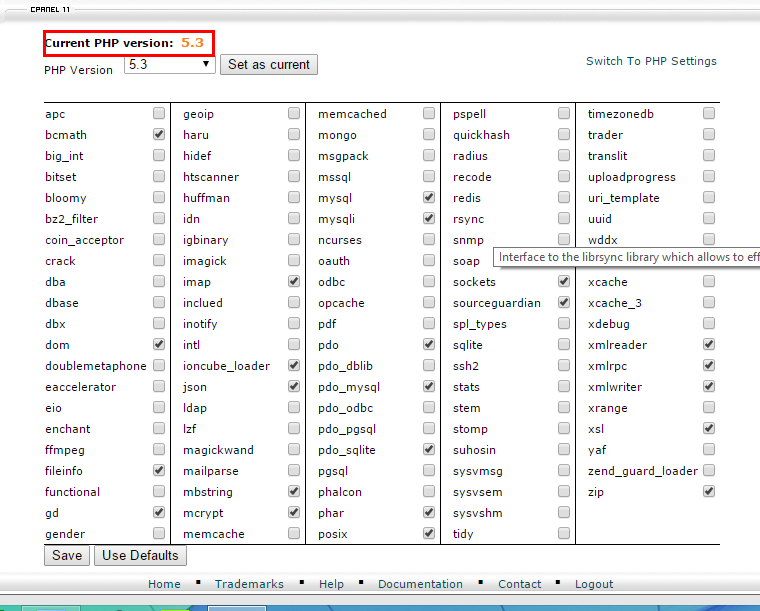
6- Ardından yukarıda belirttiğimiz neobro kurulumu için gerekli olan sistem gereksinimlerinin ayarları resimde gördüğünüz gibi seçerek Save butonuna tıklıyor ve ayarları kaydediyoruz. Sağ üst bölümde bulunan Switch To PHP Settings bölümüne tıklayarak diğer ayarlar bölümüne giriş yapıyoruz.
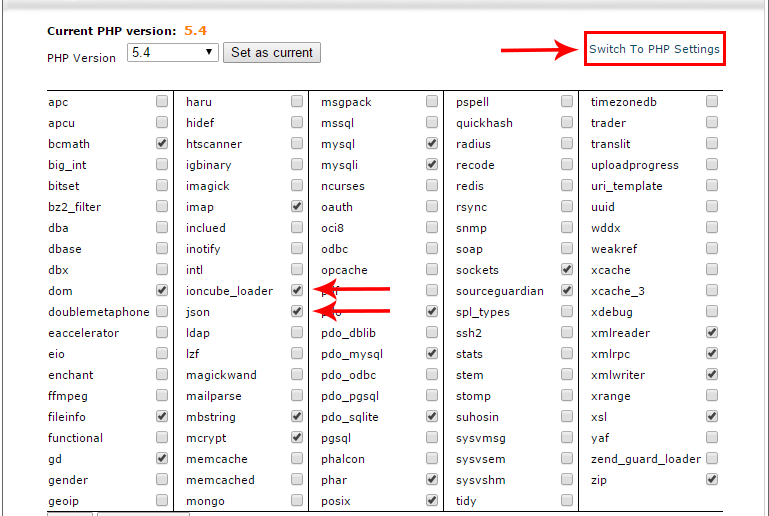
7- Bu bölümdende resimde görüdüğünüz gibi ayarları yapıp Save butonuna tıklıyor ve kaydediyoruz.
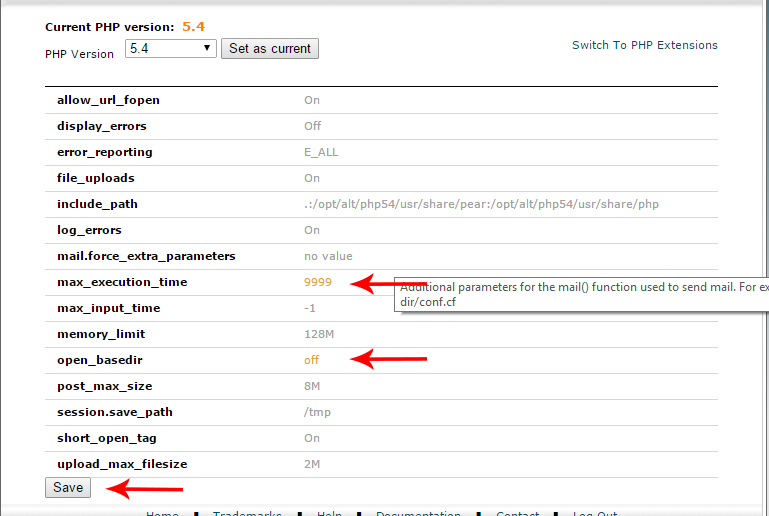
8- Ardından yükleme yapmanız gereken klasör ve dosyaların ChMod izinleri 755 ve 777 olması gerektiği için gerekli düzenlemeleri yapmak üzere FTP bağlantısı kurarak öncelikle ana dizin içerisindeki neobro klasör ChMod iznini resimde görüldüğü gibi 777 olarak güncelliyoruz.
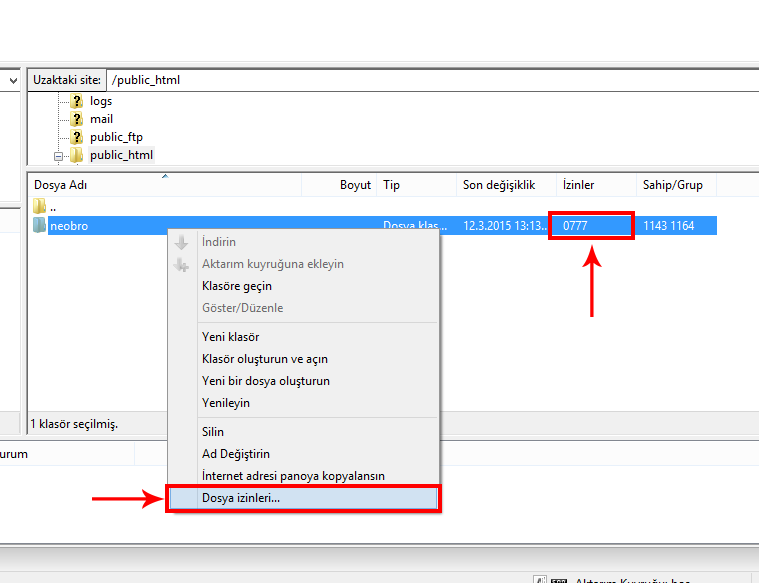
9- Sonrasında resimdeki gibi neobro klasörü içerisinde bulunan install klasörü için 755 ChMod iznini veriyoruz.
Gereksinimler yukarıda gördüğünüz gibi listelenmiştir. Neobro yazılımı için gerekli olan tüm sistem gereksinimleri sunucumuzda mevcut olmakla birlikte hosting hizmeti satın alan bütün müşterilerimiz için otomatik olarak kullanılan ayarların bir kaçını değiştirmemiz gerekiyor. Bunuda sunucularımızda cPanel aracılığıyla kullanabileceğiniz PHP selector ile yapacağız.
1- Öncelikle CloudBunny kontrol panelimize giriş yaptıktan sonra hizmetlerim bölümüne tıklıyoruz.
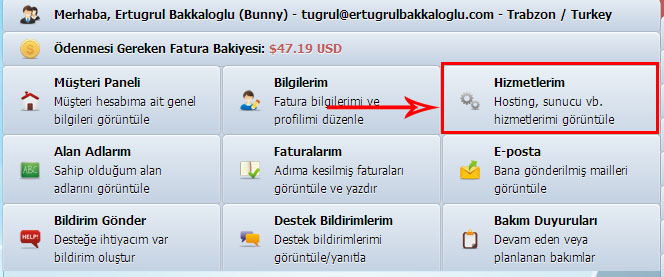
2- Ardından ayar yapmak istediğiniz hizmeti seçerek detayları görüntüle butonuna tıklıyoruz.
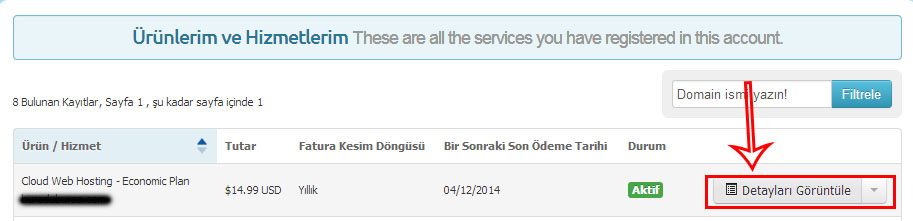
3- Karşımıza birçok işleminizi cPanele bağlanmadan gerçekleştirebileceğiniz CloudBunny kontrol paneli çıkacak, buradan php selector eklentisini kullanmak üzere cPanel kontrol Paneline giriş yapıyoruz.
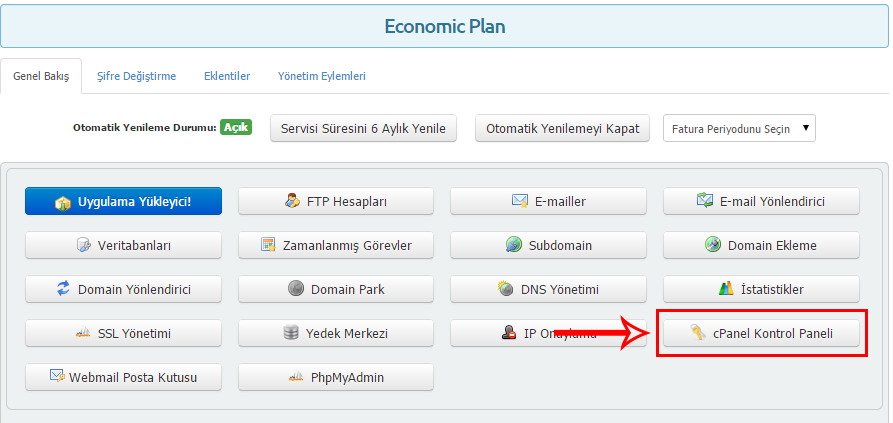
4- Ardından cPanel den php selector eklentisini bularak tıklıyoruz.
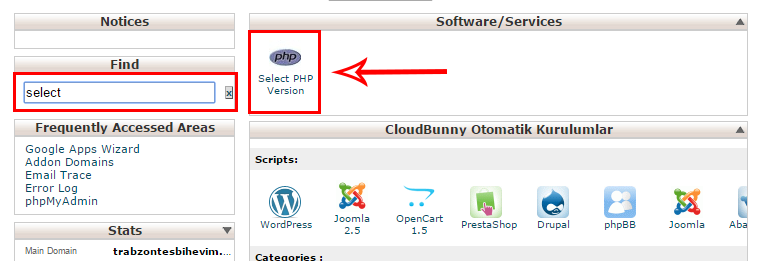
5- Karşımıza PHP selector arayüzü çıkacak. Görüntüleyeceğiniz ekranda sol üst kımda bulunan current PHP version: 5.3 sunucuda ortak kullanılan php sürümünü göstermektedir.(PHP 5.3 düzenleme yapılmaz.)
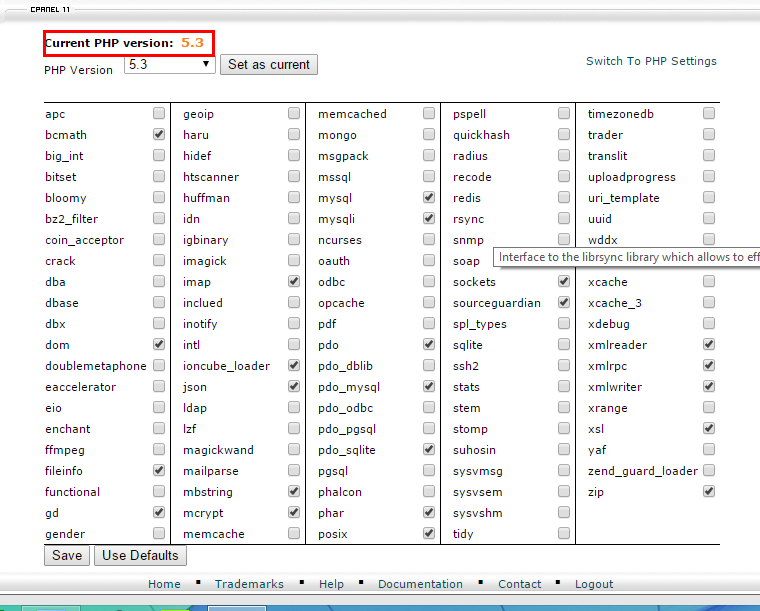
6- Ardından yukarıda belirttiğimiz neobro kurulumu için gerekli olan sistem gereksinimlerinin ayarları resimde gördüğünüz gibi seçerek Save butonuna tıklıyor ve ayarları kaydediyoruz. Sağ üst bölümde bulunan Switch To PHP Settings bölümüne tıklayarak diğer ayarlar bölümüne giriş yapıyoruz.
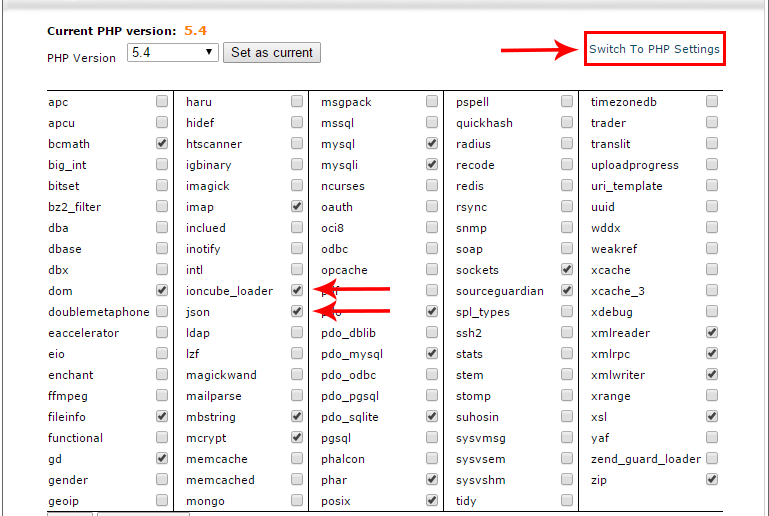
7- Bu bölümdende resimde görüdüğünüz gibi ayarları yapıp Save butonuna tıklıyor ve kaydediyoruz.
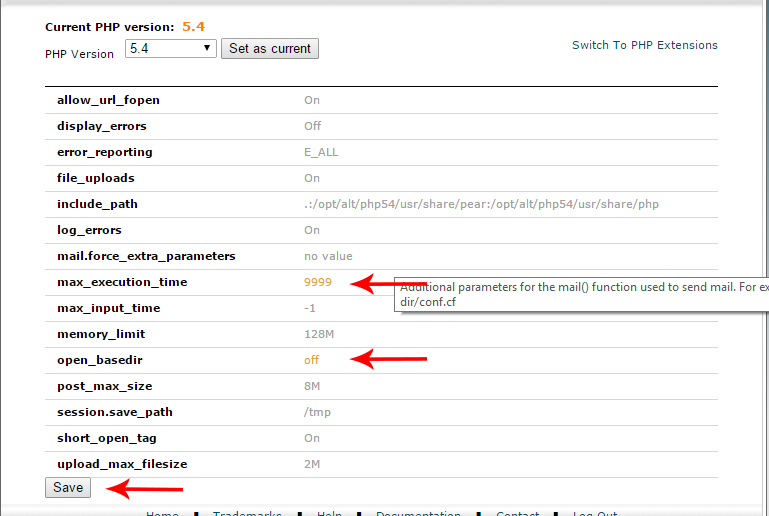
8- Ardından yükleme yapmanız gereken klasör ve dosyaların ChMod izinleri 755 ve 777 olması gerektiği için gerekli düzenlemeleri yapmak üzere FTP bağlantısı kurarak öncelikle ana dizin içerisindeki neobro klasör ChMod iznini resimde görüldüğü gibi 777 olarak güncelliyoruz.
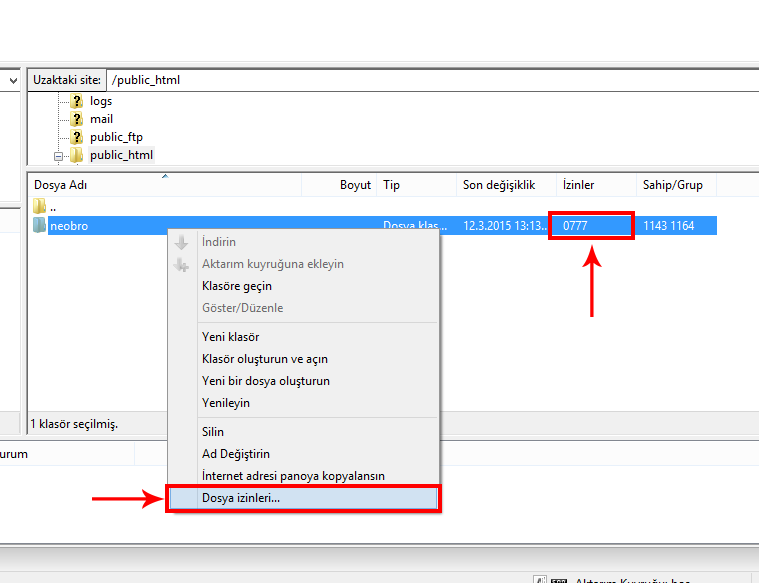
9- Sonrasında resimdeki gibi neobro klasörü içerisinde bulunan install klasörü için 755 ChMod iznini veriyoruz.
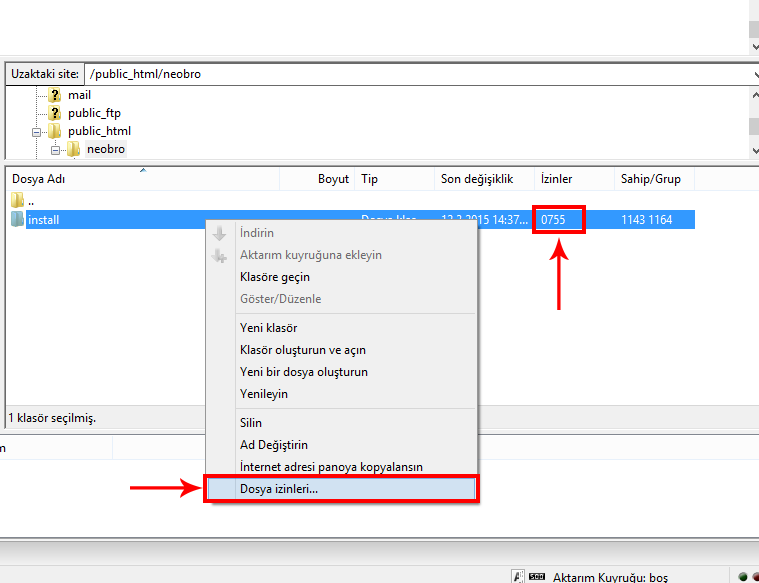
10- Aynı şekilde install klasörünü açıp içerisindeki tüm dosyaların izinlerini 755 olarak güncelliyoruz.
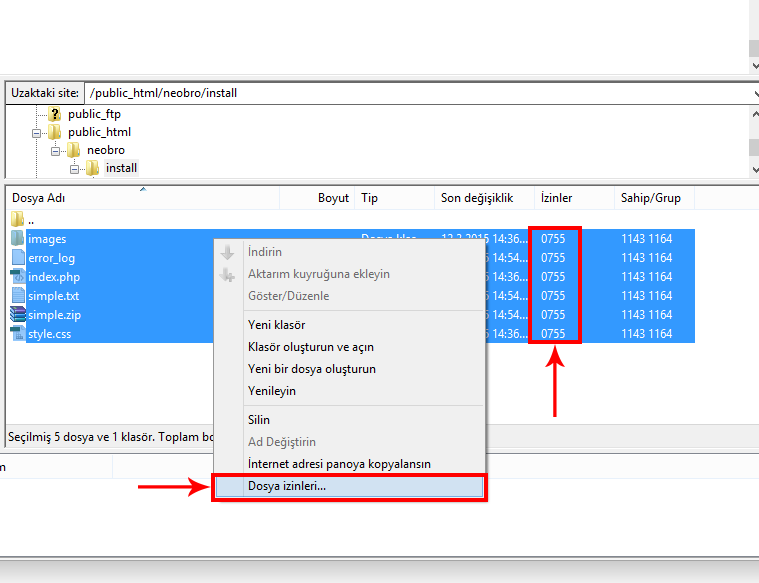
11- Son olarak images klasörü içerisindeki tüm dosyaların izinlerinide 755 olarak güncelleyerek kuruluma sorunsuzca başlayabilirsiniz.
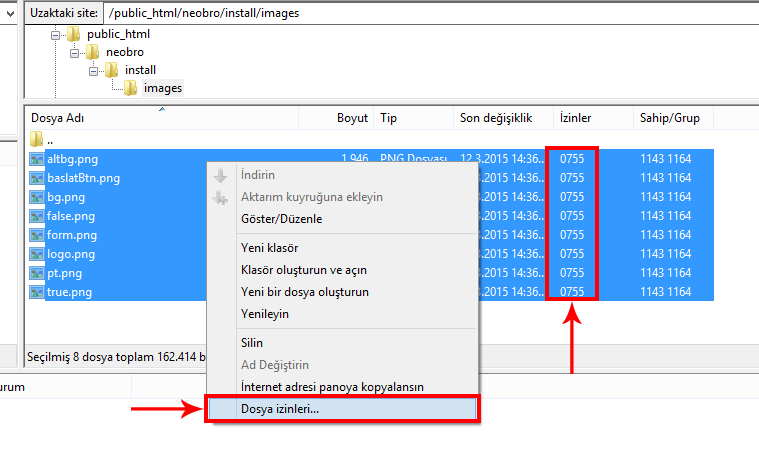
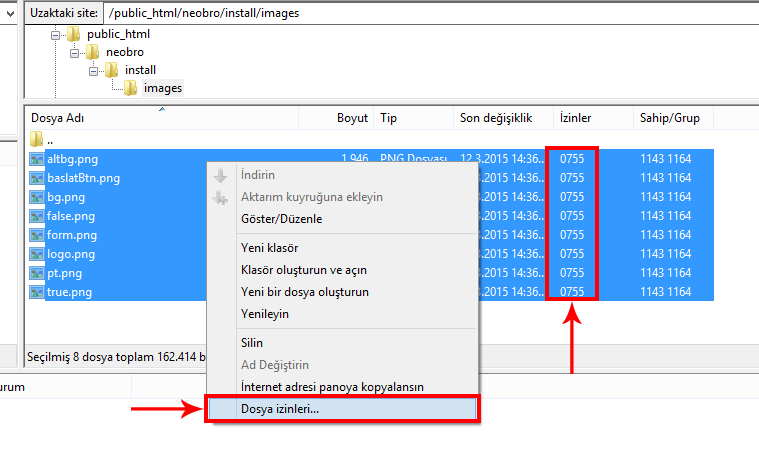
Önder TOMAR
CloudBunny.Net
